Сегодня мы начнем рассматривать такое приложение как — Microsoft Access 2003, которое умеет создавать собственные базы данных (формат mdb), а также создавать клиентские приложения к существующим базам на основе MS SQL Server. Темой сегодняшней статьи будет создание новых запросов из Access, имеется в виду, как простые запросы, так и различные функции, представления и процедуры. Под запросом здесь понимается объекты базы данных.
О Microsoft Access
Microsoft Access – программный продукт компании Microsoft, являющейся реляционной СУБД. Имеет огромные возможности при организации базы данных, создания отдельного приложения, которое может взаимодействовать с множеством других СУБД. Наиболее часто встречающееся решение клиент-сервер, где в качестве клиента выступает приложение, написанное в Access (язык VBA, формы и многое другое), а сервером является СУБД Microsoft SQL Server. Однако Access поддерживает и взаимодействие с другими СУБД, например, такими как: MySql или PostgreSQL. О Access можно разговаривать долго, но цель сегодняшней статьи именно создание запросов (объектов) из Access.
Как сделать таблицы в базе данных Microsoft Access 2016
Переходим к практике и начнем с простой базы mdb, т.е. как там создать эти самые запросы.
Создание запросов в Microsoft Access 2003 — база MDB
Для начала открываем базу, затем нажимаем на объекты «Запросы» и жмем кнопку «Создать».
Примечание! Имеется в виду, что база у Вас уже есть.
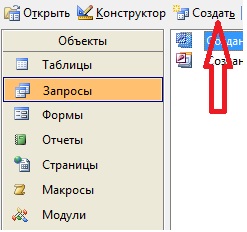
И перед Вами откроется новое окно выбора типа запроса
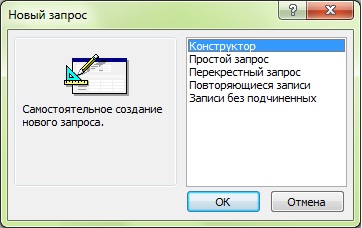
Давайте рассмотрим каждый из этих типов запросов подробней.
Типы запросов в Access 2003 — база MDB
Конструктор – это создание запроса на основе конструктора, так сказать в графическом редакторе, но в нем можно перейти в режим sql и написать текст запроса как обычно. Сразу же после запуска у Вас откроется окно выбора нужных таблиц или уже существующих запросов, так как существующие запросы можно также использовать для выборки необходимых данных, это как будто «представление».
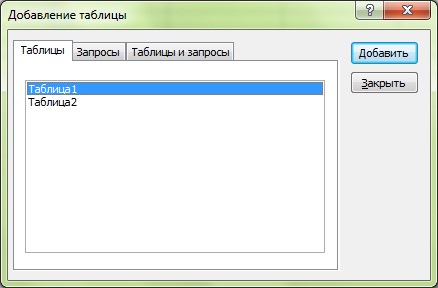
Далее Вы просто выбираете нужные поля, ставите условия, сортировку и так далее.

Если не нравится это делать в графическом редакторе, то можете переключиться в режим SQL, для этого нажмите пункт меню «Вид», затем «Режим SQL».
Простой запрос – это, можно сказать, такой же конструктор, только немного другого вида и поменьше возможностей.
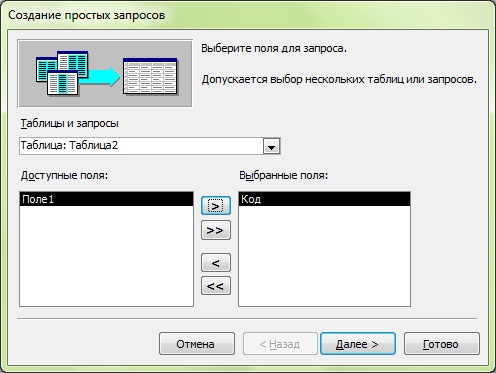
Перекрестный запрос – это так называемое транспонирование таблицы, другими словами, вывод данных, которые располагаются в колонках по горизонтали, т.е. каждое значение из одного столбца будет выведено по горизонтали в отдельной колонке. Это все делается с помощью мастера, поэтому проблем возникнуть не должно.
Access урок 1. Основы работы в Microsoft Access, понятие базы данных, основные принципы работы
Повторяющееся записи – это как видно из названия поиск повторяющихся записей.
Записи без подчиненных – это поиск тех записей, которые отсутствуют в той или иной таблице.
С базами mdb достаточно, так как их редко используют на предприятиях, обычно используют следующую схему – пишут отдельный клиент, а все данные хранят на сервере с помощью СУБД в нашем случае — это MS SQL Server, а клиент Access (.adp).
Создание запросов в Microsoft Access 2003 — база MS SQL Server
Давайте рассмотрим создание новых запросов из клиента Access на базе MS SQL Server (подразумевается, что клиент adp и база данных на основе MS SQL Server у Вас уже есть).

Примечание! Данная статья не подразумевает изучение sql, поэтому на момент прочтения этой статьи Вы уже должны понимать основы sql и понятие основных объектов в базе данных таких как: представление, функция, процедура. Если Вы совсем новичок в этом, то сначала, конечно же, рекомендуется освоить SQL, так как многие термины ниже Вам будут не понятны. Рекомендуемые статьи:
- Видеокурсы по T-SQL
- Самоучитель по языку Transact-SQL
- Основы языка запросов SQL – оператор SELECT
- Как написать функцию на PL/pgSQL?
- Что такое представления VIEWS в базах данных? И зачем они нужны?
Начало все такое же, открывает проект, затем нажимаем на объекты «Запросы» и жмем кнопку «Создать».
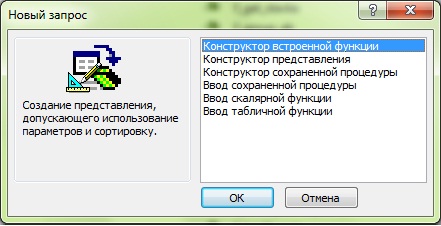
И теперь подробней.
Типы запросов в Access 2003 — база MS SQL Server
Конструктор встроенной функции – это, можно сказать, обычное представление, только в нее можно передавать параметры, затем выполняются какие-то запросы на сервере, и возвращается таблица. Это своего рода функция, которая возвращает данные в виде таблицы. К ней обращаются следующим образом (если говорить об sql):
SELECT * FROM my_test_tabl_func(par1, par2 ……)
После нажатие на «OK» для создания этой функции, у Вас появится уже знакомое окно добавления существующих таблиц, представлений. Но я обычно закрываю это окно и пишу запрос вручную в специальное поле, для того чтобы это поле отобразилось, нажмите на панели следующее:
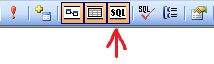
После на панели в свойствах функции
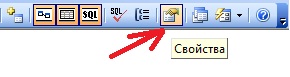
на вкладке «параметры функции» появится те параметры, которые Вы указали, причем передавать их нужно в том порядке, в котором они здесь указанны.
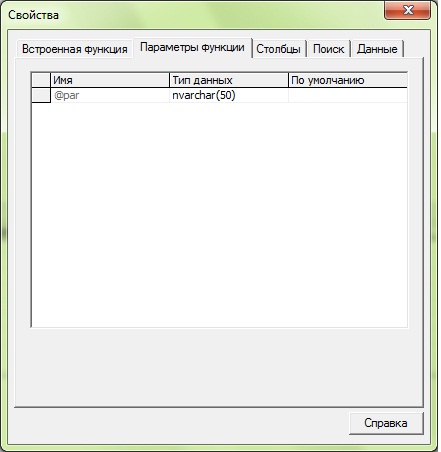
Конструктор представления – это создание обычного представления, в просто народе «Вьюха».
Конструктор сохраненной процедуры – создание процедуры с помощью конструктора, принцип такой же, как и в вышеупомянутых функциях. Напомню процедура — это набор sql операторов, как на выборку, так и на изменение данных.
Ввод сохраненной процедуры – это создание процедуры с помощью текстового редактора, т.е. создание процедуры чисто вручную. В итоге то же самое, что и с помощью конструктора. При создании объектов в текстовом редакторе шаблон создания у Вас уже создается автоматически access-ом.
Ввод скалярной функции – это создание функции, которая возвращает значение. Создается с помощью текстового редактора.
Ввод табличной функции – это создание функции, которая вернет набор записей. Похожа на встроенную функцию.
Для того чтобы в клиенте access их можно было отличать, у них разные иконки, те самые которые Вы видите при создании того или иного объекта.
При создании всех этих объектов они сохраняются на сервере, и Вы их можете использовать не только из своего adp проекта, но и из других клиентов.
Конечно же, все эти объекты Вы можете создать и на сервере с помощью, например, Enterprise Manager (устарел, сейчас SQL Server Management Studio), но мы сегодня рассматриваем возможность создания этих объектов из access клиента.
Для основы я думаю этого достаточно, если говорить об этом подробней, то в рамках одной статьи не уместится, но мне кажется этого достаточно для создания тех или иных запросов. Но если у Вас возникают вопросы по созданию той или иной функции или процедуры, то задавайте их в комментариях, постараюсь помочь.
Заметка! Для профессионального изучения языка T-SQL рекомендую посмотреть мои видеокурсы по T-SQL.
Источник: info-comp.ru
Как в программе access
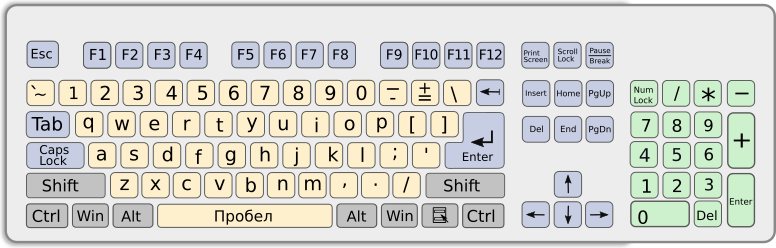
Обозначение кнопок мыши в таблице:
| ⠁ | ⠈ | ⠃ | ◠ |
| Левая кнопка | Правая кнопка | Двойной клик | Колесико |

— Имеется дополнительная информация во всплывающей подсказке
Управлять столбцами таблицы можно с помощью горячих клавиш:
Alt ( 1 .. 5 ) — Скрыть/показать столбец 1 — 5; Alt 0 — Показать все столбцы
Alt ( 1 .. 5 ) — Изменить направление сортировки в столбце 1 — 5
Ctrl ⠁ — Добавить сочетание в Редактор горячих клавиш
Источник: xn--80aebiodamj0aw8fua3g.xn--p1ai
27 сочетаний клавиш Microsoft Access, которые вы должны выучить наизусть


Ярлыки, как правило, предназначены для экономии времени и усилий.
То же самое относится и к этим сочетаниям клавиш Microsoft Access. Изучив их, вы сможете сократить время и усилия, затрачиваемые при использовании Microsoft Access.
Эти сочетания клавиш очень просты в освоении, и вы будете легко выполнять свою повседневную работу, как никогда раньше, когда будете их использовать.
Если это похоже на то, что вы хотели бы использовать, то давайте проверим некоторые из наиболее полезных сочетаний клавиш Microsoft Access.
Введение в Microsoft Access
Microsoft Access — это система баз данных, используемая для управления и анализа ваших данных и создания отчетов.
Это решение является частью набора приложений MS Office 365, поэтому, если вы уже используете MS Office 365, у вас также есть Microsoft Access.
Самое приятное то, что вам не нужно быть профессионалом, чтобы использовать это программное обеспечение, поскольку оно работает с графическим пользовательским интерфейсом, что упрощает его даже для самых технически сложных людей.
Microsoft Access также поддерживает различные сочетания клавиш, которые вы можете использовать во время работы, чтобы выполнять свою задачу намного быстрее.
Важность сочетаний клавиш Microsoft Access
Microsoft Access помогает компаниям эффективно управлять своими данными, не требуя сумасшедших технических навыков. Эта программа позволяет отслеживать, управлять и перемещаться по заказам, сотрудникам или активам в течение нескольких минут.
Однако управление несколькими точками данных в большом количестве может быть утомительной задачей. Сочетания клавиш Microsoft Access помогут сократить время ручного поиска и работы.
Все, что вам нужно сделать, это знать некоторые основные сочетания клавиш, которые вы можете использовать для повышения эффективности и скорости.
Это также поможет вам легко управлять своей базой данных и другой информацией, сократив время и усилия, необходимые для выполнения стоящей перед вами задачи. Будь то переключение между столбцами или форматирование ячеек, для всего есть ярлык.
Как могут помочь сочетания клавиш Microsoft Access
При использовании сочетаний клавиш Microsoft Access открывается интуитивно понятный путь для быстрой навигации с помощью клавиатуры вместо мыши.
Клавиша доступа представляет собой комбинацию клавиш Alt, Ctrl или Shift с любой другой функцией на клавиатуре. Иногда такие клавиши, как F5, F6 и т. д., работают как независимые клавиши доступа.
Эти сочетания клавиш доступа являются благом для людей, которые имеют дело с несколькими базами данных, отчетами и формами, поскольку они могут работать без мыши. Это прекрасно работает для людей с ограниченными возможностями, которым трудно использовать мышь.
Вы можете активировать клавиши доступа, одновременно нажав Shift + Esc, когда захотите их использовать.
Чтобы помочь вам оптимизировать рабочий процесс и повседневные задачи, я собрал свои любимые сочетания клавиш Microsoft Access, которые очень полезны и легко запоминаются.
Он включает в себя основные и запрограммированные ярлыки и информацию о них, чтобы помочь вам легко зарегистрировать их функции.
Прежде чем мы начнем, вот несколько моментов, о которых следует помнить при использовании клавиш доступа:
- Знак плюс (+) в ярлыке означает, что вы должны одновременно нажимать несколько клавиш.
- Знак запятой (,) в ярлыке означает, что вы должны нажимать несколько клавиш в порядке, указанном в ярлыке.
Теперь давайте перейдем к списку ярлыков.
Alt или F10
Вы можете активировать вкладку ленты и подсказки клавиш, используя этот ярлык. Чтобы перемещаться по вкладке, просто используйте клавиши со стрелками и нажмите клавишу ввода, чтобы открыть вкладку.
Альт + Н
Самый простой из всех, эта клавиша открывает домашнюю вкладку.
F6
Это ваш ключ, если вы хотите переместить фокус на другую панель окна без использования мыши.
CTRL+O или CTRL+F12
Позволяет открыть существующую базу данных.
Shift + F10
Включает контекстное меню выбранного элемента.
Клавиша Tab или Shift + клавиша Tab
Эта клавиша помогает перейти к следующему или предыдущему полю в представлении таблицы.
F2
Эта функция позволяет переключаться между режимами редактирования и навигации в представлении проекта или таблицы.
F5
Переключение между представлением «Форма» и представлением «Дизайн».
Р или CTRL + Р
Этот ярлык открывает диалоговое окно печати для печати вашего документа, таблицы данных, форм и отчетов.
CTRL+F6 или CTRL+Shift+F6
Позволяет переключаться между существующими открытыми вкладками.
CTRL+W или CTRL+F4
Позволяет закрыть вкладки, открытые в данный момент.
Отображает контекстное меню (выпадающее меню) выбранного элемента.
ALT + Ф + Ф
Отобразите окно базы данных поиска.
ALT+Ф+П
Это позволяет вам получить доступ к последним проектам.
ALT + E + F + A или ALT + F12
Этот ярлык открывает новый лист доступа.
ALT + В + Л
Открывает подменю схемы доступа.
ALT + Т + М
Если вы хотите перенести данные в другое место, вы можете использовать этот ярлык.
АЛТ + С
Предоставляет доступ к вкладке ссылок на ленте.
CTRL+С
Мой абсолютный фаворит среди всех, эта клавиша позволяет копировать текст в буфер обмена. Это мое наиболее часто используемое сочетание клавиш.
CTRL + Shift + пробел
Это выделяет весь столбец в Excel, включая активную ячейку.
PrtSc
Нажатие кнопки печати экрана сделает скриншот текущего окна и скопирует его в буфер обмена.
CTRL + клавиша со стрелкой вниз
Это отображает полный набор команд в меню панели задач.
Есть несколько клавиш доступа, которые можно использовать для навигации по ленте только с помощью клавиатуры. Вы можете сделать это с помощью KeyTips. Это специальные комбинации, которые при совместном использовании образуют команду доступа.
Вы можете напрямую открывать вкладки на ленте, используя следующие сочетания клавиш:
АЛТ + Ф4
Этот ярлык позволяет выйти из Access.
ALT + Y, 2
Вы можете использовать этот ярлык, чтобы открыть вкладку инструментов базы данных.
ALT + X или ALT + X, 1
Если вы хотите открыть вкладку внешних данных, используйте это сочетание клавиш.
АЛТ + Ф
Это открывает страницу файла.
Alt + Q
Используя этот ярлык, вы можете открыть поле поиска/подсказать мне на ленте.
Заключительные слова
Используйте приведенные выше сочетания клавиш для Microsoft Access, чтобы сэкономить время, усилия и энергию при использовании решений. Лично моя производительность значительно возросла после того, как я начал использовать сочетания клавиш.
Затем ознакомьтесь с этими удивительными формулами Excel и сочетаниями клавиш.
Источник: toadmin.ru